Puhelujen nauhoittaminen voi olla kätevä useista syistä, muistiinpanojen tekemisestä jälkikäteen henkilökohtaiseen turvallisuuteen. Voit tallentaa puhelut manuaalisesti Android-puhelimet. Silti Google-soittimen avulla voit tallentaa puhelut automaattisesti numeroista, jotka eivät ole yhteystiedoissasi, ja valituista numeroista yhteystiedoissasi. Valitettavasti nämä ominaisuudet eivät ole käytettävissä kaikkialla, mutta jos voit tallentaa puheluita alueellesi, näytämme sinulle, miten se tehdään, mutta ensin sana puhelujen tallentamisesta.
On välttämätöntä tarkistaa paikalliset määräykset ja lait, jotta voit selvittää, kuinka laillinen puhelun tallennus voi olla. Lait vaihtelevat osavaltioittain ja maittain, mutta yleensä ne johtuvat yhden tai kahden osapuolen suostumuksesta. Yhden osapuolen suostumus tarkoittaa, että voit tallentaa puhelusi, koska sinä olet yksi osapuoli, joka antaa suostumuksen. Kahden osapuolen suostumus edellyttää tosiasiallisesti kaikkien puheluun osallistuvien suostumusta, olipa kyse sitten kahdesta tai useammasta. Siitä huolimatta pidetään kohteliaana ilmoittaa muille, että puhelu tallennetaan. Itse Google-soittimen automaattinen puhelutallennus antaa kaikille tietää, milloin puheluun vastataan.
Kuinka ottaa automaattinen puhelun tallennus käyttöön
- Avaa Google-soitin.
- Valitse toimintojen ylivuoto-valikko (kolme pystysuoraa pistettä ylhäällä).
-
Valita asetukset.


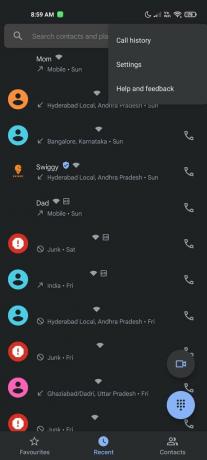 Lähde: Harish Jonnalagadda / Android Central
Lähde: Harish Jonnalagadda / Android Central Osuma Puhelun tallennus.
- Valitse Aina nauhoita -osiossa asetus Numerot eivät ole yhteystiedoissasi että Päällä. Se tallentaa aina saapuvat puhelut numeroista, joita ei ole osoitekirjaasi.
-
Näet vahvistusviestin, kun vaihdat ominaisuutta. Osuma Aina nauhoittaa sen asettamiseksi.


 Lähde: Harish Jonnalagadda / Android Central
Lähde: Harish Jonnalagadda / Android Central Jos haluat aina tallentaa yhteystietojesi puhelut, siirry osoitteeseen Valitut numerot ja lisää yhteystiedot.
- Näet jälleen vahvistusikkunan. Osuma Aina nauhoittaa ominaisuuden ottamiseksi käyttöön.
-
Valitse Valitse yhteyshenkilö valita yhteystiedot, joiden puhelut haluat aina tallentaa.


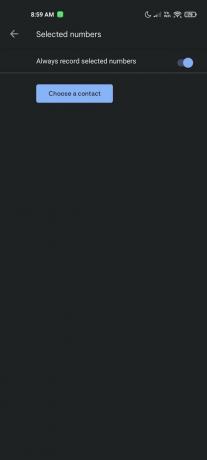 Lähde: Harish Jonnalagadda / Android Central
Lähde: Harish Jonnalagadda / Android Central Valitse yhteystiedot osoitekirjastasi.
-
Näet yhteystiedot korostettuna Valitut numerot -osiossa. Näiden yhteyshenkilöiden puhelut tallennetaan aina.

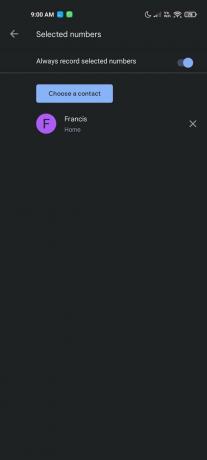 Lähde: Harish Jonnalagadda / Android Central
Lähde: Harish Jonnalagadda / Android Central
Adam Doud
Adam on kirjoittanut ja podcastannut mobiilitekniikkaa lähes vuosikymmenen ajan. Kun hän ei kirjoita Android Centralille, hän isännöi Doud-podcastin etu, viettää liikaa aikaa Viserrysja suunnittelee toimistotilansa uudestaan ja uudestaan.
